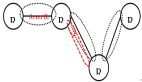在一天开始或者结束时,你想用打印机打点儿东西了。在使用微软的远程桌面服务(RDS)时,打印重定向是用户遇到的最常见的问题。
在Windows Server 2008中,微软引入了一个终端服务快捷打印的新特性,专门解决长期存在的打印重定向问题。即使是这样,RDS中的Windows打印问题并没有从根本上解决。
以下介绍了在微软RDS中五个最常见的打印重定向问题以及修复方法。
1.终端服务运行在域控制器之上
除非是小型业务服务器,否则微软不建议在域控制器上运行终端服务。微软的这一建议是因为在终端服务环境内暴露域控制器可能会减低安全性。但是在域控制器上运行终端服务同样可能会导致Windows打印问题。
你可以通过打开命令提示符窗口并输入以下命令来修复这一远程桌面服务问题:
C:
cd \Windows\System32\spool
Cacls.exe PRINTERS /e g users:C
输入上述命令后,你必须重启服务器。
2.没有正确地设置打印重定向
在Windows Server 2008中,组策略设置对微软RDS打印重定向进行管理。你可以在计算机配置\管理模板\Windows组件\终端服务\终端服务器\打印重定向下找到这一配置。启用这一策略将会重定向默认的客户端打印机。如果你在Windows RDS中禁用该设置(或者没有进行相应的配置),那么将会重定向所有的客户端打印机。因此应该确保启用,并只针对重定向的客户端进行配置。
3.打印机驱动丢失
在使用单独的桌面时,远程桌面服务会话需要打印机驱动来启用打印。你应该直接在终端服务器上安装打印机驱动然后针对打印重定向启用相关的组策略配置。
一旦在远程桌面服务中启用了组策略设置,那么终端服务器将会尝试使用终端服务快捷打印驱动为客户端打印机安装驱动。如果不能使用快捷打印驱动,那么终端服务将会在终端服务器上查找与客户端打印机相匹配的驱动。如果终端服务无法找到与客户端打印机相匹配的驱动,那么远程桌面服务将会禁用打印功能。
4.用户没有打印权限
有时候远程桌面服务打印重定向失败是因为最终用户没有被授予足够的权限。你可以在事件日志而不是用户的屏幕上看到拒绝访问的错误。幸运的是,解决这类Windows打印问题非常简单。
在终端服务器上,打开Windows资源管理器定位到C:\Windows\System32\spool\printers目录下。右键单击打印机目录然后在弹出的右键菜单中选择属性命令。当属性窗口打开后,选择安全选项卡然后在安全权限中增加Everyone这一用户。单击应用然后确认,这样所有的用户应该都具备了微软RDS打印重定向的权限了。
5.没有满足打印重定向对客户端的要求
为了使远程桌面服务打印重定向生效,客户端计算机必须满足某些软件最小安装要求。首先,客户端必须运行6.1或者更高版本的远程桌面客户端。此外,运行Windows XP或者Vista的客户端计算机必须安装.Net Framework 3.0 SP1。Windows Vista SP1包括了上述组件,但是如果客户端运行的是Windows XP,那么必须单独安装Windows XP SP3以及.Net Framework。
如果你使用的是Windows XP,那么微软还建议你安装KB-954744修复补丁包。这一补丁包解决了一些快捷打印问题包括字符乱码以及不正确的页面自适应。
如果你在使用远程桌面服务打印重定向时遇到了问题,那么一定要确保已经满足了微软RDS对客户端最小软件安装、权限以及驱动的要求。